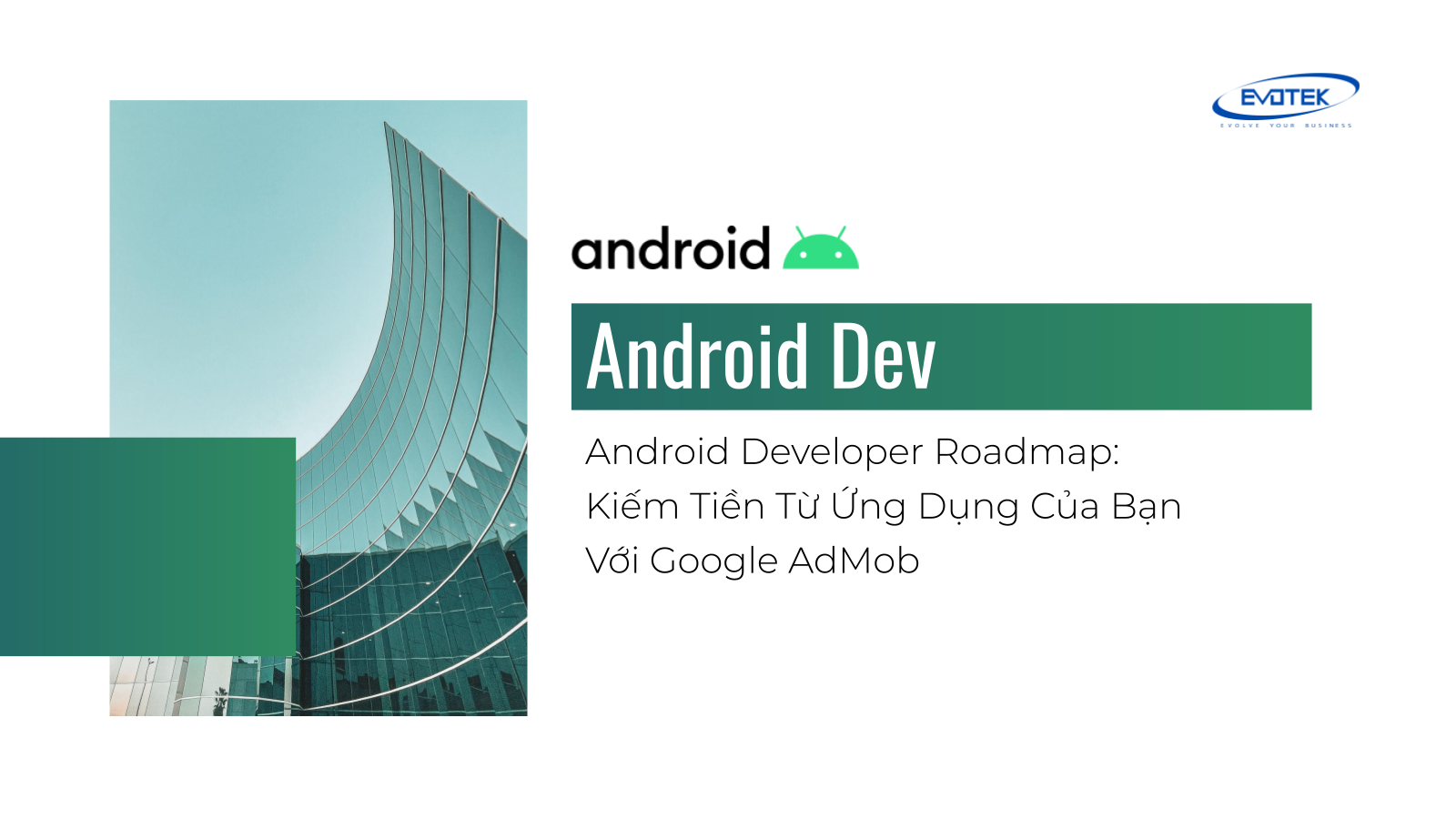Chào mừng trở lại với loạt bài viết Android Developer Roadmap! Trên hành trình trở thành một lập trình viên Android chuyên nghiệp, sau khi đã nắm vững các kiến thức nền tảng về ngôn ngữ lập trình, kiến trúc ứng dụng, giao diện người dùng và quản lý dữ liệu (như chúng ta đã thảo luận trong các bài viết trước về thiết lập môi trường, học Kotlin, lựa chọn kiến trúc, xây dựng layout hay làm việc với RecyclerView, cũng như tích hợp các dịch vụ backend như Firebase), câu hỏi tiếp theo mà nhiều người đặt ra là: Làm thế nào để biến ứng dụng mà bạn đã dày công xây dựng thành nguồn thu nhập? Đây là lúc chúng ta nói về việc kiếm tiền, hay còn gọi là *monetization*, và Google AdMob chính là một trong những công cụ mạnh mẽ và phổ biến nhất để làm điều đó trên nền tảng Android.
Trong bài viết chuyên sâu này, chúng ta sẽ cùng nhau khám phá AdMob là gì, tại sao nó lại quan trọng, và quan trọng nhất là cách bạn có thể bắt đầu tích hợp quảng cáo vào ứng dụng của mình một cách hiệu quả và thân thiện với người dùng.
Mục lục
Tại Sao Cần Quan Tâm Đến Monetization?
Việc phát triển ứng dụng không chỉ là viết code. Đối với nhiều nhà phát triển, đặc biệt là các cá nhân hoặc studio nhỏ, monetization là yếu tố then chốt để duy trì và phát triển sản phẩm. Nó giúp bạn có nguồn lực để:
- Trang trải chi phí phát triển, máy chủ.
- Đầu tư thêm vào tính năng mới, cải thiện trải nghiệm người dùng.
- Quảng bá ứng dụng để tiếp cận nhiều người dùng hơn.
- Biến đam mê lập trình thành một công việc bền vững.
Có nhiều mô hình monetization khác nhau: ứng dụng trả phí (paid app), mua hàng trong ứng dụng (in-app purchases), mô hình đăng ký (subscription), và hiển thị quảng cáo (in-app advertising). Trong đó, hiển thị quảng cáo là mô hình phổ biến nhất cho các ứng dụng miễn phí, và AdMob là nền tảng hàng đầu cho việc này.
Google AdMob Là Gì?
AdMob là một nền tảng quảng cáo di động do Google cung cấp, được thiết kế dành riêng cho các nhà phát triển ứng dụng. Nó đóng vai trò trung gian, kết nối các nhà quảng cáo (người muốn hiển thị quảng cáo sản phẩm/dịch vụ của họ) với các nhà phát triển ứng dụng (người có không gian để hiển thị quảng cáo). Khi người dùng tương tác với quảng cáo trong ứng dụng của bạn (ví dụ: xem, click), bạn sẽ nhận được doanh thu.
AdMob tận dụng mạng lưới quảng cáo khổng lồ của Google, bao gồm Google Ads, để đảm bảo rằng ứng dụng của bạn luôn có quảng cáo phù hợp để hiển thị, tối đa hóa tiềm năng doanh thu của bạn.
Tại Sao Nên Chọn Google AdMob?
Giữa vô vàn các nền tảng quảng cáo di động khác, AdMob nổi bật với nhiều ưu điểm:
- Mạng lưới quảng cáo rộng lớn: Tiếp cận hàng triệu nhà quảng cáo trên toàn cầu, giúp tăng tỷ lệ lấp đầy quảng cáo (fill rate) và doanh thu.
- Đa dạng định dạng quảng cáo: Hỗ trợ nhiều loại quảng cáo khác nhau, phù hợp với nhiều vị trí và trải nghiệm người dùng khác nhau.
- Công cụ mạnh mẽ: Cung cấp các công cụ báo cáo chi tiết, mediation (kết nối với các mạng quảng cáo khác), tùy chỉnh nhắm mục tiêu, và kiểm soát chất lượng quảng cáo.
- Tích hợp dễ dàng: SDK (Software Development Kit) của AdMob cho Android được thiết kế để tích hợp tương đối đơn giản vào dự án của bạn.
- Đáng tin cậy và minh bạch: Là một phần của Google, AdMob có uy tín cao và hệ thống thanh toán minh bạch.
- Tích hợp với Firebase: Cho phép phân tích hiệu suất quảng cáo sâu hơn dựa trên hành vi người dùng (chúng ta đã tìm hiểu về Firebase ở bài trước).
Các Định Dạng Quảng Cáo Phổ Biến Của AdMob
AdMob cung cấp nhiều định dạng quảng cáo để bạn lựa chọn, mỗi loại có ưu điểm và trường hợp sử dụng riêng:
1. Quảng cáo Banner (Banner Ads):
- Là các quảng cáo hình chữ nhật nhỏ, xuất hiện ở phía trên hoặc phía dưới màn hình.
- Ít xâm phạm, hiển thị liên tục trong khi người dùng tương tác với ứng dụng.
- Thích hợp cho các ứng dụng mà giao diện người dùng không quá chật chội.
2. Quảng cáo Xen kẽ (Interstitial Ads):
- Là các quảng cáo toàn màn hình, xuất hiện tại các điểm chuyển đổi tự nhiên trong ứng dụng (ví dụ: sau khi hoàn thành một cấp độ trong game, trước khi hiển thị một trang mới).
- Mang lại doanh thu cao hơn Banner do kích thước lớn và thu hút sự chú ý.
- Cần cân nhắc kỹ vị trí và tần suất hiển thị để không làm gián đoạn trải nghiệm người dùng.
3. Quảng cáo Có Thưởng (Rewarded Ads):
- Cho phép người dùng tùy chọn xem một video quảng cáo để đổi lấy phần thưởng trong ứng dụng (ví dụ: thêm mạng, tiền ảo, mở khóa tính năng).
- Rất được ưa chuộng trong các ứng dụng game.
- Là định dạng thân thiện với người dùng nhất vì người dùng chủ động lựa chọn xem.
4. Quảng cáo Gốc (Native Ads):
- Là các quảng cáo có định dạng và “cảm giác” hòa hợp với giao diện người dùng tự nhiên của ứng dụng.
- Các thành phần quảng cáo (tiêu đề, hình ảnh, nút kêu gọi hành động) được trình bày dưới dạng View tiêu chuẩn của Android.
- Mang lại trải nghiệm mượt mà hơn, ít gây cảm giác “quảng cáo”.
Ngoài ra còn có các định dạng khác như Quảng cáo Mở ứng dụng (App Open Ads) hiển thị khi người dùng mở hoặc chuyển đổi sang ứng dụng của bạn.
Bắt Đầu Với Google AdMob: Các Bước Cơ Bản
Để bắt đầu kiếm tiền với AdMob, bạn cần thực hiện một vài bước cơ bản:
Bước 1: Đăng ký tài khoản AdMob
- Truy cập trang web của Google AdMob và đăng ký tài khoản. Nếu bạn đã có tài khoản Google, quá trình này sẽ nhanh chóng.
- Bạn cần cung cấp thông tin cá nhân và thông tin thanh toán để có thể nhận tiền sau này.
Bước 2: Thêm ứng dụng của bạn vào AdMob
- Trong giao diện AdMob, thêm ứng dụng Android của bạn. Nếu ứng dụng đã có mặt trên Google Play Store, bạn chỉ cần tìm kiếm và liên kết.
- Nếu ứng dụng chưa lên store, bạn sẽ cần nhập thông tin thủ công.
Bước 3: Tạo đơn vị quảng cáo (Ad Unit)
- Đây là các “vị trí” mà quảng cáo sẽ hiển thị trong ứng dụng của bạn.
- Bạn chọn định dạng quảng cáo (Banner, Interstitial, Rewarded, v.v.).
- AdMob sẽ cung cấp một ID đơn vị quảng cáo (Ad Unit ID) duy nhất cho mỗi đơn vị bạn tạo. ID này sẽ được sử dụng trong mã nguồn ứng dụng của bạn.
- Ví dụ: Một ứng dụng có thể có một Ad Unit Banner ở cuối màn hình chính và một Ad Unit Interstitial hiển thị sau mỗi 3 màn hình.
Tích Hợp AdMob Vào Dự Án Android Của Bạn
Sau khi có Ad Unit ID, bạn cần thêm SDK AdMob vào dự án Android của mình và viết code để tải và hiển thị quảng cáo.
Bước 1: Thêm dependency SDK Google Mobile Ads
Trong file `build.gradle (Module: app)` của dự án (chúng ta đã tìm hiểu về Gradle), thêm dependency sau vào khối `dependencies`:
dependencies {
// ... các dependencies khác của bạn
implementation 'com.google.android.gms:play-services-ads:22.+' // Sử dụng phiên bản mới nhất
}
Đồng bộ hóa dự án sau khi thêm dependency.
Bước 2: Khởi tạo SDK Mobile Ads
Trong phương thức `onCreate()` của `Application` class tùy chỉnh (hoặc `MainActivity` nếu ứng dụng đơn giản), khởi tạo SDK Mobile Ads:
import com.google.android.gms.ads.MobileAds
class MyApplication : Application() { // Hoặc MainActivity
override fun onCreate() {
super.onCreate()
MobileAds.initialize(this) {} // Hàm lambda trống nếu không cần lắng nghe sự kiện khởi tạo
}
}
Đảm bảo rằng bạn đã khai báo `MyApplication` trong file `AndroidManifest.xml` nếu bạn tạo một class `Application` tùy chỉnh.
Bước 3: Thêm Ad Unit ID vào file `AndroidManifest.xml`
Thêm `
<application
android:allowBackup="true"
android:dataExtractionRules="@xml/data_extraction_rules"
android:fullBackupContent="@xml/backup_rules"
android:icon="@mipmap/ic_launcher"
android:label="@string/app_name"
android:roundIcon="@mipmap/ic_launcher_round"
android:supportsRtl="true"
android:theme="@style/Theme.YourApp">
<!-- REQUIRED: Replace with your AdMob App ID -->
<meta-data
android:name="com.google.android.gms.ads.APPLICATION_ID"
android:value="ca-app-pub-YOUR_ADMOB_APP_ID" /> <!-- Thay YOUR_ADMOB_APP_ID bằng ID ứng dụng AdMob của bạn -->
<activity
android:name=".MainActivity"
android:exported="true">
<intent-filter>
<action android:name="android.intent.action.MAIN" />
<category android:name="android.intent.category.LAUNCHER" />
</intent-filter>
</activity>
</application>
Bạn cần thay thế `ca-app-pub-YOUR_ADMOB_APP_ID` bằng ID ứng dụng AdMob thực tế của bạn (tìm thấy trong giao diện AdMob).
Bước 4: Triển khai Quảng cáo Banner
Trong layout XML của Activity hoặc Fragment (chúng ta đã học về Fragment), thêm `AdView`:
<com.google.android.gms.ads.AdView
xmlns:ads="http://schemas.android.com/apk/res-auto"
android:id="@+id/adView"
android:layout_width="wrap_content"
android:layout_height="wrap_content"
android:layout_centerHorizontal="true"
android:layout_alignParentBottom="true"
ads:adSize="BANNER" <!-- Chọn kích thước quảng cáo -->
ads:adUnitId="ca-app-pub-3940256099942544/6300978111"> <!-- Thay bằng Ad Unit ID Banner của bạn -->
</com.google.android.gms.ads.AdView>
Lưu ý sử dụng ID quảng cáo thử nghiệm `ca-app-pub-3940256099942544/6300978111` trong quá trình phát triển để tránh tạo lưu lượng truy cập không hợp lệ cho tài khoản của bạn. Thay thế bằng Ad Unit ID thực tế khi phát hành ứng dụng.
Trong Activity hoặc Fragment, tải quảng cáo:
import com.google.android.gms.ads.AdRequest
import com.google.android.gms.ads.AdView
class MainActivity : AppCompatActivity() {
private lateinit var adView: AdView // Hoặc val nếu bạn dùng findView
override fun onCreate(savedInstanceState: Bundle?) {
super.onCreate(savedInstanceState)
setContentView(R.layout.activity_main) // Layout chứa AdView
adView = findViewById(R.id.adView) // Hoặc sử dụng View Binding/Data Binding
val adRequest = AdRequest.Builder().build()
adView.loadAd(adRequest)
// Thêm listener (tùy chọn) để theo dõi vòng đời quảng cáo
adView.adListener = object: AdListener() {
override fun onAdLoaded() {
// Quảng cáo đã tải xong. Hiển thị nó nếu cần ẩn ban đầu.
Log.d("AdMob", "Quảng cáo Banner đã tải.")
}
override fun onAdFailedToLoad(adError: LoadAdError) {
// Xử lý khi quảng cáo tải thất bại.
Log.e("AdMob", "Quảng cáo Banner tải thất bại: ${adError.message}")
}
// Các callback khác như onAdOpened, onAdClicked, onAdClosed...
}
}
}
Bước 5: Triển khai Quảng cáo Xen kẽ (Interstitial Ad)
Quảng cáo Interstitial không được thêm trực tiếp vào layout. Bạn tải nó trước và hiển thị tại thời điểm phù hợp.
import com.google.android.gms.ads.AdError
import com.google.android.gms.ads.AdRequest
import com.google.android.gms.ads.FullScreenContentCallback
import com.google.android.gms.ads.LoadAdError
import com.google.android.gms.ads.MobileAds
import com.google.android.gms.ads.interstitial.InterstitialAd
import com.google.android.gms.ads.interstitial.InterstitialAdLoadCallback
class SecondActivity : AppCompatActivity() {
private var mInterstitialAd: InterstitialAd? = null
private val TAG = "SecondActivityAd"
override fun onCreate(savedInstanceState: Bundle?) {
super.onCreate(savedInstanceState)
setContentView(R.layout.activity_second)
// Tải quảng cáo Interstitial
loadInterstitialAd()
// ... Các logic khác của Activity
}
private fun loadInterstitialAd() {
val adRequest = AdRequest.Builder().build()
// Thay bằng Ad Unit ID Interstitial của bạn (sử dụng ID thử nghiệm khi dev)
InterstitialAd.load(this,"ca-app-pub-3940256099942544/1033173712", adRequest, object : InterstitialAdLoadCallback() {
override fun onAdFailedToLoad(adError: LoadAdError) {
Log.d(TAG, adError.message)
mInterstitialAd = null
}
override fun onAdLoaded(interstitialAd: InterstitialAd) {
Log.d(TAG, "Quảng cáo Interstitial đã tải.")
mInterstitialAd = interstitialAd
setInterstitialAdCallbacks() // Thiết lập callbacks sau khi tải thành công
}
})
}
private fun setInterstitialAdCallbacks() {
mInterstitialAd?.fullScreenContentCallback = object: FullScreenContentCallback() {
override fun onAdClicked() {
// Gọi khi người dùng click vào quảng cáo.
Log.d(TAG, "Ad was clicked.")
}
override fun onAdDismissedFullScreenContent() {
// Gọi khi quảng cáo bị đóng.
Log.d(TAG, "Ad dismissed fullscreen content.")
mInterstitialAd = null // Đặt về null để tải quảng cáo mới
loadInterstitialAd() // Tải lại quảng cáo cho lần hiển thị tiếp theo
}
override fun onAdFailedToShowFullScreenContent(adError: AdError) {
// Gọi khi quảng cáo thất bại khi hiển thị.
Log.e(TAG, "Ad failed to show fullscreen content.")
mInterstitialAd = null
}
override fun onAdImpression() {
// Called when an impression is recorded for an ad.
Log.d(TAG, "Ad recorded an impression.")
}
override fun onAdShowedFullScreenContent() {
// Gọi khi quảng cáo hiển thị toàn màn hình.
Log.d(TAG, "Ad showed fullscreen content.")
}
}
}
// Gọi phương thức này khi bạn muốn hiển thị quảng cáo, ví dụ sau khi một action hoàn thành
fun showInterstitialAd() {
if (mInterstitialAd != null) {
mInterstitialAd?.show(this)
} else {
Log.d(TAG, "Quảng cáo Interstitial chưa sẵn sàng.")
// Có thể tải lại quảng cáo hoặc thực hiện hành động khác
}
}
// Ví dụ gọi showInterstitialAd()
fun onLevelCompleted() {
// ... logic khi hoàn thành level ...
showInterstitialAd()
}
}
Tương tự, sử dụng ID thử nghiệm `ca-app-pub-3940256099942544/1033173712` khi phát triển.
Trải Nghiệm Người Dùng và Thực Hành Tốt Nhất
Việc tích hợp quảng cáo cần được thực hiện một cách khéo léo để không làm phiền người dùng và ảnh hưởng tiêu cực đến trải nghiệm (UX). Đây là một số lời khuyên:
- Vị trí hợp lý: Đặt quảng cáo Banner ở nơi không che khuất nội dung quan trọng. Hiển thị Interstitial tại các điểm dừng tự nhiên trong luồng ứng dụng.
- Tần suất phù hợp: Đừng hiển thị quảng cáo Interstitial quá thường xuyên. AdMob có các tính năng kiểm soát tần suất (frequency capping).
- Tải quảng cáo trước: Tải quảng cáo Interstitial hoặc Rewarded trước khi bạn thực sự cần hiển thị chúng để đảm bảo chúng sẵn sàng ngay lập tức.
- Tuân thủ chính sách của AdMob: Nghiên cứu kỹ và tuân thủ các chính sách dành cho nhà phát triển của AdMob để tránh bị khóa tài khoản.
- Xin phép người dùng (GDPR/CCPA): Nếu ứng dụng của bạn hoạt động ở các khu vực yêu cầu sự đồng ý của người dùng về việc sử dụng dữ liệu cá nhân cho quảng cáo (như EU với GDPR, California với CCPA), bạn cần triển khai giải pháp xin phép người dùng (ví dụ: sử dụng User Messaging Platform – UMP SDK của Google). Việc này rất quan trọng và bắt buộc.
- Kiểm tra trên thiết bị thật: Luôn kiểm tra việc hiển thị quảng cáo trên nhiều loại thiết bị và kích thước màn hình khác nhau.
- Sử dụng ID thử nghiệm khi phát triển: KHÔNG bao giờ sử dụng Ad Unit ID thật trong quá trình phát triển hoặc thử nghiệm nội bộ để tránh bị gắn cờ là hoạt động gian lận.
Các Khái Niệm Nâng Cao
Khi đã quen với việc tích hợp cơ bản, bạn có thể tìm hiểu thêm về:
- Mediation (Hòa giải): Cho phép bạn tích hợp nhiều mạng quảng cáo khác ngoài AdMob (như Facebook Audience Network, Unity Ads, v.v.) để cạnh tranh hiển thị quảng cáo, từ đó tối đa hóa doanh thu.
- Targeting (Nhắm mục tiêu): Mặc dù AdMob tự động tối ưu, bạn có thể cung cấp thông tin bổ sung (không phải dữ liệu cá nhân) để giúp AdMob hiển thị quảng cáo phù hợp hơn.
- Reporting (Báo cáo): Theo dõi hiệu suất quảng cáo (lượt hiển thị, click, doanh thu, tỷ lệ lấp đầy) qua giao diện AdMob hoặc tích hợp với Firebase Analytics để hiểu rõ hơn hành vi người dùng liên quan đến quảng cáo.
Dưới đây là bảng tóm tắt nhanh về các định dạng quảng cáo chính:
| Định dạng Quảng cáo | Mô tả | Ưu điểm | Nhược điểm/Lưu ý | Trường hợp sử dụng phổ biến |
|---|---|---|---|---|
| Banner | Hình chữ nhật nhỏ, thường ở cạnh màn hình. | Ít xâm phạm, hiển thị liên tục. | Doanh thu thấp hơn các định dạng khác, dễ bị bỏ qua. | Ứng dụng tiện ích, thông tin nơi màn hình có khoảng trống cố định. |
| Interstitial | Quảng cáo toàn màn hình. | Doanh thu cao, thu hút sự chú ý. | Có thể gây gián đoạn trải nghiệm nếu đặt sai vị trí hoặc tần suất. | Giữa các cấp độ game, chuyển màn hình, sau khi hoàn thành tác vụ. |
| Rewarded | Video quảng cáo tùy chọn xem để nhận thưởng. | Thân thiện với người dùng (chọn xem), doanh thu cao. | Yêu cầu người dùng phải xem hết video để nhận thưởng. | Game, ứng dụng cần “nâng cấp” tạm thời hoặc nhận lợi ích nhỏ. |
| Native | Hòa hợp với giao diện tự nhiên của ứng dụng. | Trải nghiệm người dùng tốt, ít gây cảm giác “quảng cáo”. | Cần tùy chỉnh layout để hiển thị đúng. | Các ứng dụng có luồng nội dung dạng danh sách (ví dụ: feed tin tức, danh sách sản phẩm). |
Thách Thức và Cân Nhắc
Monetization bằng quảng cáo không phải lúc nào cũng dễ dàng. Bạn có thể gặp các thách thức như:
- Doanh thu biến động: Doanh thu phụ thuộc vào nhiều yếu tố (người dùng, quốc gia, thời điểm trong năm, chất lượng quảng cáo).
- Chất lượng quảng cáo: Đôi khi quảng cáo không phù hợp hoặc có nội dung không mong muốn có thể hiển thị. AdMob cung cấp công cụ để chặn các danh mục quảng cáo cụ thể.
- Hoạt động không hợp lệ: Click hoặc lượt hiển thị quảng cáo giả mạo có thể dẫn đến việc tài khoản bị khóa. Luôn tuân thủ chính sách AdMob và kiểm tra kỹ quá trình tích hợp.
- Ảnh hưởng đến hiệu năng: Việc tải và hiển thị quảng cáo có thể tiêu tốn tài nguyên (CPU, mạng, pin). Cần tối ưu hóa việc tải quảng cáo.
Kết Luận
Google AdMob là một công cụ không thể thiếu cho bất kỳ nhà phát triển Android nào muốn kiếm tiền từ các ứng dụng miễn phí của mình. Bằng cách tích hợp quảng cáo một cách thông minh và tôn trọng trải nghiệm người dùng, bạn có thể tạo ra một nguồn doanh thu bền vững để tiếp tục phát triển và cải thiện sản phẩm của mình.
Chúng ta đã đi qua các bước cơ bản để bắt đầu với AdMob, hiểu về các định dạng quảng cáo phổ biến và xem qua các ví dụ mã nguồn đơn giản. Hành trình phát triển ứng dụng Android còn rất nhiều điều thú vị phía trước. Tiếp theo, chúng ta sẽ cùng khám phá các khía cạnh khác của quy trình phát triển ứng dụng chuyên nghiệp.
Đừng ngần ngại thực hành và thử nghiệm với AdMob trong các dự án của bạn. Nếu có bất kỳ câu hỏi nào, hãy để lại bình luận bên dưới!
Hãy tiếp tục theo dõi loạt bài Android Developer Roadmap để không bỏ lỡ những kiến thức quan trọng trên con đường trở thành một lập trình viên Android xuất sắc!